Et av de vanlige problemene som folk møter når de bruker en 64-bit Windows laster inn usignerte drivere. Dette er designet for å gi et mer restriktivt miljø for å beskytte Windows mot å lett bli smittet av rootkits, en type malware som bruker en driver for lavkroking. Det er også veldig vanskelig for programvare som tilhører en høy risikokategori å skaffe et digitalt sertifikat, og ett eksempel er Elite Keylogger der det tok dem år å få sjåføren deres signert.
Dette blir et problem når du bruker legitim programvare, og du kan ikke laste inn et eldre program som PeerGuardian med feilmeldingen "Windows kan ikke bekrefte den digitale signaturen for denne filen" på grunn av en usignert driver. Vi vet at PeerGuardian er erstattet av et program som heter PeerBlock som ikke har disse problemene, men det blir bare brukt som et eksempel for å demonstrere problemet.

Det ser ut til at det å få et sertifikat for å utføre signering av sjåfør koster hundrevis av dollar per år, og ikke alle programvareutviklere har råd til den typen penger, spesielt når programvaren deres er freeware eller open source. Heldigvis er det måter å tvinge de usignerte driverne til å laste i 64-biters (x64) versjoner av Windows 7, 8 og Vista. Det er noen veiledninger som tyder på at du skriver denne kommandoen:
bcdedit / set loadoptions DDISABLE_INTEGRITY_CHECKS
i ledetekst vil gjøre jobben, men den fungerer ikke på Windows 7 x64. Det antas at denne kommandoen ble gjort ubrukelig med utgivelsen av Vista x64 SP1 og fungerer definitivt ikke på Windows 7 eller 8. Det var også et antall separate sikkerhetsoppdateringer på Vista som fikk kommandoen til å ikke fungere. Windows boot manager editor EasyBCD har et alternativ som bruker en kommando som tilsvarer DDISABLE_INTEGRITY_CHECKS, men siden dette ikke lenger er nyttig, vil vi anbefale deg å ignorere dette alternativet i EasyBCD.
Det er fremdeles noen få arbeidsmåter å laste inn usignerte drivere om ...
valg 1
Denne første metoden er å trykke kontinuerlig på F8 når Windows starter opp til du får menyen Advanced Boot Options (Avanserte oppstartsalternativer), og velg deretter “Disable Driver Signature Enforcement”.
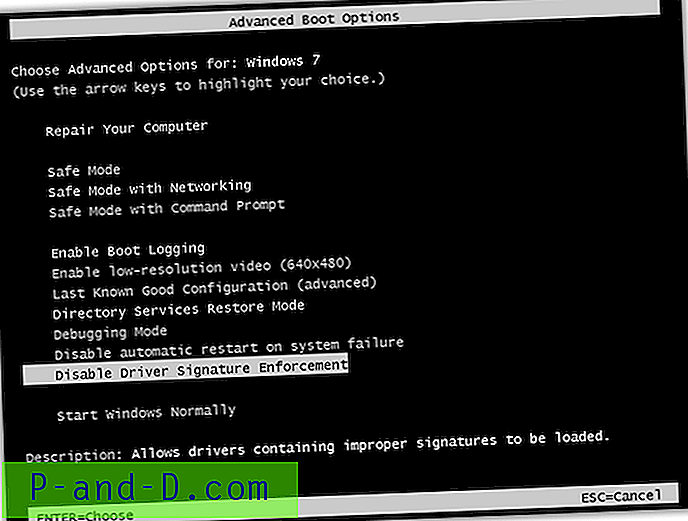
Problemet med denne metoden er at du må gjøre det hver gang du starter opp Windows, og hvis du glemmer å velge dette alternativet, vil du ikke laste inn usignerte drivere, og programvaren som trenger driveren, vil ikke fungere.
Alternativ 2
Denne metoden er å bruke ReadyDriver Plus, en forbedret versjon av det originale ReadyDriver-programmet. Det gjør det samme som den første metoden ved å velge Deaktiver alternativet for deaktivering av førersignatur i avanserte oppstartsalternativer, men gjør det automatisk som om du gjør det selv.
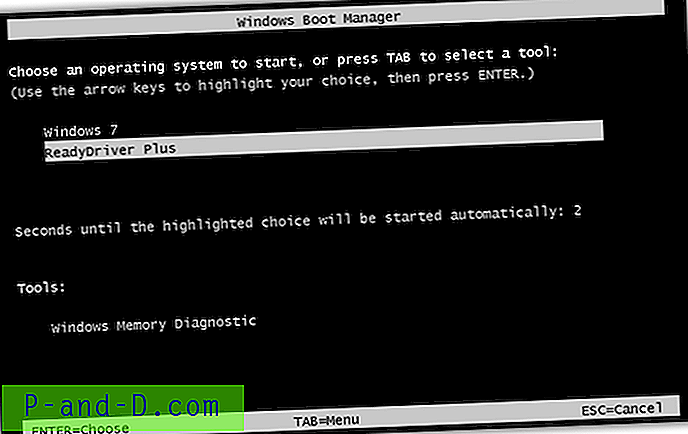
Det er endringer gjort i Vista / 7 bootloader for å laste ReadyDriverPlus, og du trenger ikke å berøre tastene under oppstart. ReadyDriverPlus lanserer seg selv fra menyen og tar deretter riktig valg for å deaktivere Driver Enforcement, basert på hva du velger å installere. Dette verktøyet fungerer bra på Windows 7 x64.
Deretter viser vi deg hvordan du laster inn Windows i testmodus slik at usignerte drivere kan aktiveres.
1 2Neste › Se alt


![[Fix Ustream] Denne kanalen er i luften / fungerer ikke / chat-problemer / Ingen tilkobling](http://p-and-d.com/img/software-apps/156/this-channel-is-off-air-not-working-chat-issues-no-connection.png)

